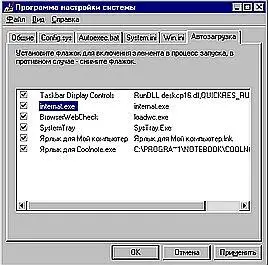В подразделе Microsoft расположены настройки установленных на компьютере программ, выпущенных этой фирмой. В его подразделе Internet Account Manager находятся настройки учетных записей текущего пользователя программы Outlook Express. Рядом с ним можно видеть подраздел с именем этой программы, тоже полный всяческих настроек.
При смене текущего пользователя Outlook Express содержимое этих разделов заменяется на соответствующее из раздела HKEY_CURRENT_USER\ Identities. Рядом — раздел Internet Explorer: чьи настройки там находятся, думается, ясно.
Для того, чтобы через целый лес из имен программ и фирм добраться до настроек вашей операционной системы, найдите в разделе Software подраздел Microsoft, а в нем — подраздел Windows. Там откройте подраздел CurrentVersion (обычно он один). И вот — перед вами еще один блок настроек операционной системы! Количество подразделов здесь может варьировать — в зависимости от «навороченности» вашей Windows: и Internet Explorer, и MS Office могут добавить сюда пару компонентов.
В подразделе Applets
(ключа HKEY_CURRENT_USER\Software\ Microsoft\Windows\CurrentVersion, если вы еще не забыли) расположены настройки стандартных программ Windows. Тут и старые знакомые Defrag и FreeCell, Hearts и Paint, и System Monitor с Media Player'ом. Иногда вы можете найти параметры с названиями вроде «WindowOriginY» или просто «Y» или «X». Это — записано местоположение окна программы при последнем выходе из нее, чтобы при следующем запуске оно располагалось на том же самом месте, что и в прошлый раз. (А вас никогда эта способность Windows не удивляла?).
В подразделе Internet Settings вы также встретите некоторые настройки браузера Internet Explorer. С ними особо разбираться не следует — все равно все можно настроить через диалоговые окна самого браузера.
В подразделе Policies можно запретить интерфейсу Windows отображать определенные свои компоненты. Установив параметр NoNetHood раздела Explorer в 1, вы скроете пиктограмму Сетевого окружения с Рабочего стола. А установив параметр NoDispScrSavPage раздела System в 1, вы запретите отображать вкладку установки скринсейвера в Свойствах экрана, тем самым в определенной степени предотвратив чью-нибудь злую шутку по установке пароля на скринсейвер в ваше отсутствие. В принципе названия почти всех параметров в этом разделе вполне понятны. Только не ставьте параметр DisableRegistryTools в 1 — после этого вы больше regedit.exe запустить не сможете. Придется восстанавливать реестр как после краха системы или писать специальный. reg — файл для удаления этого параметра. Или искать другие редакторы реестра, созданные не Microsoft.
Подраздел Run — это то место, которое вам надо посещать как можно чаще. Это — одно из двух мест в системном реестре, где прописаны пути к автозагружаемым программам. Указав здесь путь к программе, вы добьетесь того, что она будет загружаться каждый раз при запуске Windows. Этим местом часто пользуются троянские программы (те которые выполняют какие-либо вредоносные функции по отправке информации на удаленный компьютер, например, паролей для доступа в Интернет) для своего автоматического запуска при загрузке компьютера (чтобы, скажем, при установлении соединения с Интернет отправить своему создателю ветвь HKEY_CURRENT_USER\RemoteAccess вашего реестра). Поэтому если вы здесь обнаруживаете запись, ведущую на подозрительный файл — смело удаляйте или хотя бы попробуйте выяснить, откуда эта программа и что она делает. Однако это не единственное место автозапуска программ — аналогичный раздел есть и в HKEY_LOCAL_MACHINE.
В составе Windows98 есть программа msconfig.exe (рис. 14.7). Она работает и в Windows95. С помощью этой программы можно просмотреть список автозагружаемых программ и удалить явно лишние.
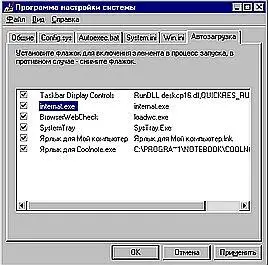
Рис. 14.7. Программа Msconfigдаст вам возможность редактировать разделы Run, не запуская Редактор реестра.
Расположенный рядом подраздел RunOnce отличается от подраздела Run тем, что программы, пути к которым записаны в нем, запустятся всего лишь один раз, после чего их имена отсюда будут выкинуты. Этим ключом часто пользуются деинсталляторы, — вы ведь наверняка видели сообщение деинсталлятора, что "для завершения деинсталяции требуется перезагрузка компьютера"? При этом деинсталлятор прописывает сюда код для удаления оставшихся файлов, которые до перезагрузки использовались операционной системой и потому удалены быть не могли. Трояны могут прописываться и здесь, так что регулярно просматривать этот подраздел — дело полезное.
Читать дальше